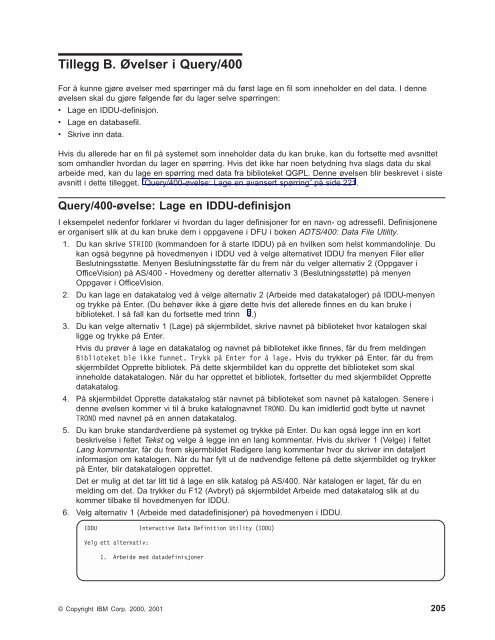Om Brukerhåndbok i Query/400 - IBM
Om Brukerhåndbok i Query/400 - IBM
Om Brukerhåndbok i Query/400 - IBM
Create successful ePaper yourself
Turn your PDF publications into a flip-book with our unique Google optimized e-Paper software.
Tillegg B. Øvelser i <strong>Query</strong>/<strong>400</strong><br />
For å kunne gjøre øvelser med spørringer må du først lage en fil som inneholder en del data. I denne<br />
øvelsen skal du gjøre følgende før du lager selve spørringen:<br />
v Lage en IDDU-definisjon.<br />
v Lage en databasefil.<br />
v Skrive inn data.<br />
Hvis du allerede har en fil på systemet som inneholder data du kan bruke, kan du fortsette med avsnittet<br />
som omhandler hvordan du lager en spørring. Hvis det ikke har noen betydning hva slags data du skal<br />
arbeide med, kan du lage en spørring med data fra biblioteket QGPL. Denne øvelsen blir beskrevet i siste<br />
avsnitt i dette tillegget, “<strong>Query</strong>/<strong>400</strong>-øvelse: Lage en avansert spørring” på side 221.<br />
<strong>Query</strong>/<strong>400</strong>-øvelse: Lage en IDDU-definisjon<br />
I eksempelet nedenfor forklarer vi hvordan du lager definisjoner for en navn- og adressefil. Definisjonene<br />
er organisert slik at du kan bruke dem i oppgavene i DFU i boken ADTS/<strong>400</strong>: Data File Utility.<br />
1. Du kan skrive STRIDD (kommandoen for å starte IDDU) på en hvilken som helst kommandolinje. Du<br />
kan også begynne på hovedmenyen i IDDU ved å velge alternativet IDDU fra menyen Filer eller<br />
Beslutningsstøtte. Menyen Beslutningsstøtte får du frem når du velger alternativ 2 (Oppgaver i<br />
OfficeVision) på AS/<strong>400</strong> - Hovedmeny og deretter alternativ 3 (Beslutningsstøtte) på menyen<br />
Oppgaver i OfficeVision.<br />
2. Du kan lage en datakatalog ved å velge alternativ 2 (Arbeide med datakataloger) på IDDU-menyen<br />
og trykke på Enter. (Du behøver ikke å gjøre dette hvis det allerede finnes en du kan bruke i<br />
biblioteket. I så fall kan du fortsette med trinn 6.)<br />
3. Du kan velge alternativ 1 (Lage) på skjermbildet, skrive navnet på biblioteket hvor katalogen skal<br />
ligge og trykke på Enter.<br />
Hvis du prøver å lage en datakatalog og navnet på biblioteket ikke finnes, får du frem meldingen<br />
Biblioteket ble ikke funnet. Trykk på Enter for å lage. Hvis du trykker på Enter, får du frem<br />
skjermbildet Opprette bibliotek. På dette skjermbildet kan du opprette det biblioteket som skal<br />
inneholde datakatalogen. Når du har opprettet et bibliotek, fortsetter du med skjermbildet Opprette<br />
datakatalog.<br />
4. På skjermbildet Opprette datakatalog står navnet på biblioteket som navnet på katalogen. Senere i<br />
denne øvelsen kommer vi til å bruke katalognavnet TROND. Du kan imidlertid godt bytte ut navnet<br />
TROND med navnet på en annen datakatalog.<br />
5. Du kan bruke standardverdiene på systemet og trykke på Enter. Du kan også legge inn en kort<br />
beskrivelse i feltet Tekst og velge å legge inn en lang kommentar. Hvis du skriver 1 (Velge) i feltet<br />
Lang kommentar, får du frem skjermbildet Redigere lang kommentar hvor du skriver inn detaljert<br />
informasjon om katalogen. Når du har fylt ut de nødvendige feltene på dette skjermbildet og trykker<br />
på Enter, blir datakatalogen opprettet.<br />
Det er mulig at det tar litt tid å lage en slik katalog på AS/<strong>400</strong>. Når katalogen er laget, får du en<br />
melding om det. Da trykker du F12 (Avbryt) på skjermbildet Arbeide med datakatalog slik at du<br />
kommer tilbake til hovedmenyen for IDDU.<br />
6. Velg alternativ 1 (Arbeide med datadefinisjoner) på hovedmenyen i IDDU.<br />
IDDU Interactive Data Definition Utility (IDDU)<br />
Velg ett alternativ:<br />
1. Arbeide med datadefinisjoner<br />
© Copyright <strong>IBM</strong> Corp. 2000, 2001 205